Chủ đề dùng màn hình tivi cho pc: Việc sử dụng tivi làm màn hình máy tính đang trở thành xu hướng phổ biến nhờ vào kích thước lớn và khả năng hiển thị ấn tượng. Tuy nhiên, để tận dụng tối đa lợi ích và tránh những hạn chế, bạn cần hiểu rõ cách kết nối, thiết lập và những lưu ý quan trọng khi sử dụng tivi như một màn hình máy tính. Bài viết này sẽ cung cấp cho bạn thông tin chi tiết và hướng dẫn cụ thể để bạn có thể trải nghiệm một cách hiệu quả nhất.
Mục lục
- 1. Giới thiệu về việc sử dụng tivi làm màn hình máy tính
- IMAGE: Hình ảnh cho dùng màn hình tivi cho pc
- 2. Hướng dẫn kết nối tivi với máy tính
- 3. Đánh giá chất lượng hiển thị khi sử dụng tivi làm màn hình máy tính
- 4. Những hạn chế và lưu ý khi sử dụng tivi làm màn hình máy tính
- 5. So sánh giữa tivi và màn hình máy tính chuyên dụng
- 6. Lời khuyên và khuyến nghị cho người dùng
- 7. Video hướng dẫn chi tiết về việc sử dụng tivi làm màn hình máy tính
- YOUTUBE: Video này sẽ giải thích tại sao không nên dùng TIVI làm màn hình PC, phân tích sự khác biệt giữa TIVI và màn hình máy tính, giúp bạn hiểu rõ hơn về những yếu tố cần lưu ý khi sử dụng TIVI thay cho màn hình PC. Xem ngay để biết liệu bạn có nên thực hiện việc này không!
1. Giới thiệu về việc sử dụng tivi làm màn hình máy tính
Việc sử dụng tivi làm màn hình máy tính đang trở thành xu hướng phổ biến nhờ vào kích thước lớn và khả năng hiển thị ấn tượng. Tuy nhiên, để tận dụng tối đa lợi ích và tránh những hạn chế, bạn cần hiểu rõ cách kết nối, thiết lập và những lưu ý quan trọng khi sử dụng tivi như một màn hình máy tính. Bài viết này sẽ cung cấp cho bạn thông tin chi tiết và hướng dẫn cụ thể để bạn có thể trải nghiệm một cách hiệu quả nhất.
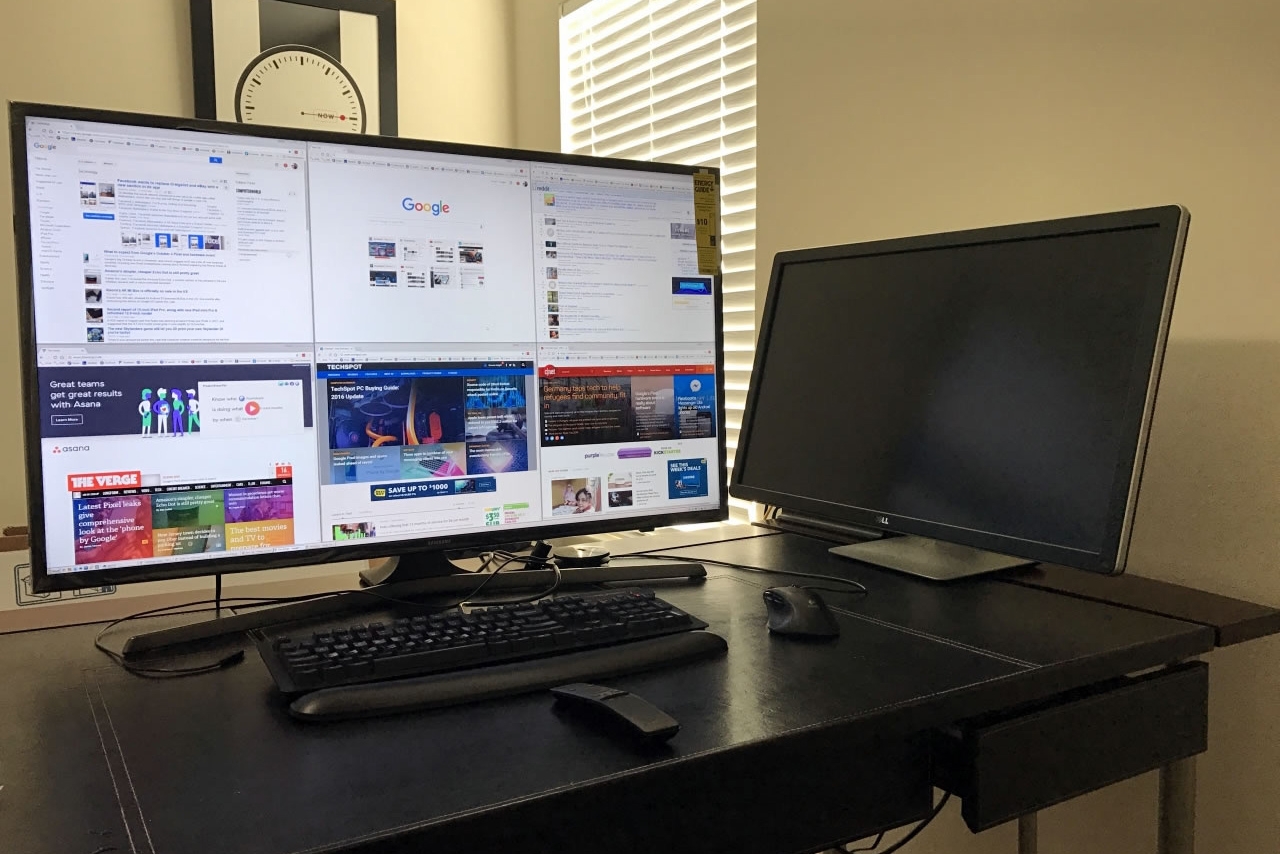
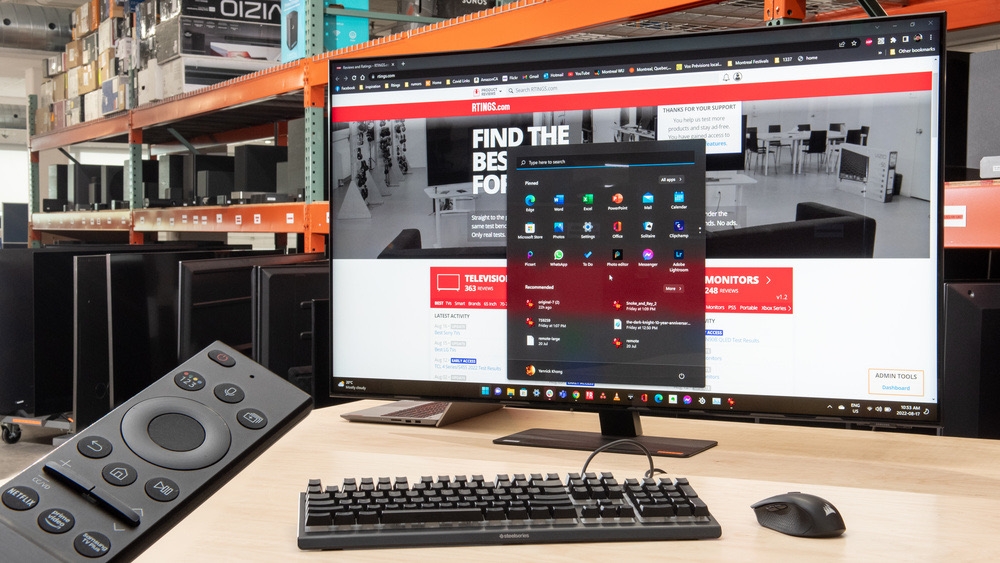
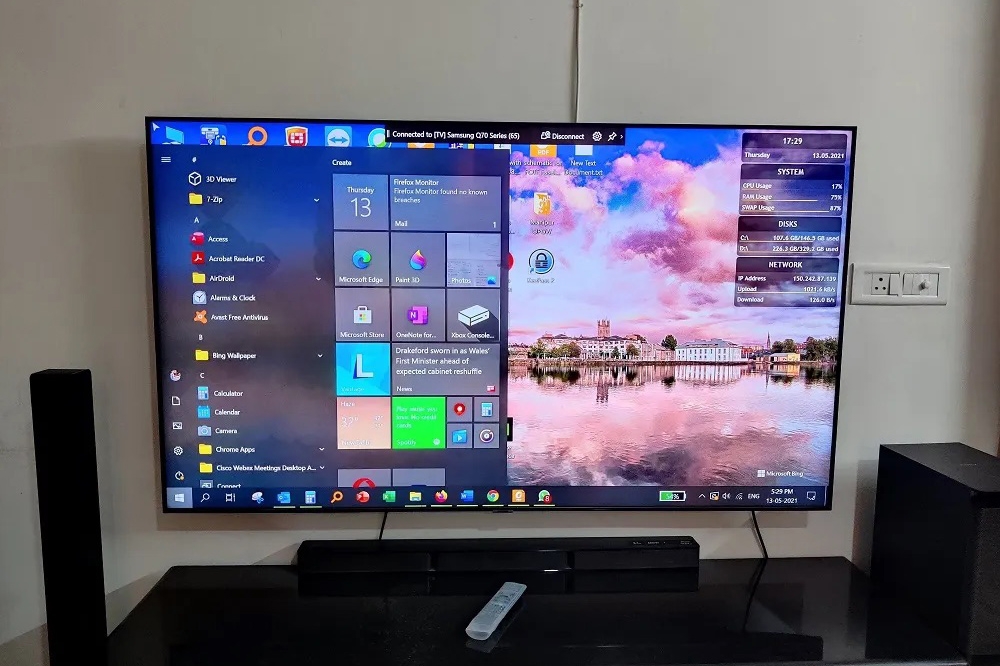

2. Hướng dẫn kết nối tivi với máy tính
Việc kết nối tivi với máy tính giúp bạn trải nghiệm nội dung trên màn hình lớn, phù hợp cho giải trí, làm việc nhóm hoặc thuyết trình. Dưới đây là các phương thức kết nối phổ biến:
2.1. Kết nối qua cổng HDMI
HDMI (High-Definition Multimedia Interface) là chuẩn kết nối phổ biến, hỗ trợ truyền tải cả hình ảnh và âm thanh chất lượng cao.
- Chuẩn bị: Dây cáp HDMI.
- Thực hiện:
- Cắm một đầu cáp HDMI vào cổng HDMI trên máy tính.
- Cắm đầu còn lại vào cổng HDMI trên tivi.
- Sử dụng remote của tivi để chọn nguồn vào tương ứng với cổng HDMI đã kết nối.
- Trên máy tính, nhấn tổ hợp phím
Windows + Pvà chọn chế độ hiển thị mong muốn (ví dụ: "Duplicate" để nhân đôi màn hình).
2.2. Kết nối qua cổng VGA
Cổng VGA (Video Graphics Array) là chuẩn kết nối cũ hơn, chỉ truyền tải tín hiệu hình ảnh. Để có âm thanh, cần sử dụng thêm cáp âm thanh 3.5mm.
- Chuẩn bị: Dây cáp VGA và cáp âm thanh 3.5mm.
- Thực hiện:
- Kết nối cáp VGA giữa máy tính và tivi.
- Kết nối cáp âm thanh 3.5mm từ máy tính đến cổng âm thanh trên tivi.
- Sử dụng remote của tivi để chọn nguồn vào "PC" hoặc "RGB".
- Trên máy tính, nhấn
Windows + Pvà chọn chế độ hiển thị mong muốn.
2.3. Kết nối không dây qua Wi-Fi Display
Wi-Fi Display cho phép truyền tải nội dung từ máy tính lên tivi mà không cần dây cáp, miễn là cả hai thiết bị đều hỗ trợ tính năng này.
- Chuẩn bị: Máy tính hỗ trợ Wi-Fi Display và tivi có tính năng này.
- Thực hiện:
- Trên tivi, bật tính năng Wi-Fi Display (tên có thể khác nhau tùy theo hãng).
- Trên máy tính, vào "Cài đặt" > "Thiết bị" > "Thêm thiết bị Bluetooth hoặc thiết bị khác" > "Hiển thị không dây hoặc dock".
- Chọn tivi từ danh sách thiết bị khả dụng và làm theo hướng dẫn trên màn hình để hoàn tất kết nối.
2.4. Kết nối qua cổng USB
Nhiều tivi hiện nay hỗ trợ kết nối với máy tính qua cổng USB, cho phép truyền tải dữ liệu hoặc chiếu màn hình.
- Chuẩn bị: Dây cáp USB phù hợp.
- Thực hiện:
- Kết nối cáp USB giữa máy tính và tivi.
- Sử dụng remote của tivi để chọn nguồn vào "USB".
- Trên máy tính, chọn chế độ hiển thị hoặc chia sẻ nội dung mong muốn.
Lưu ý: Trước khi kết nối, hãy kiểm tra xem cả máy tính và tivi đều hỗ trợ phương thức kết nối bạn định sử dụng. Đảm bảo rằng các thiết bị đã được bật và sẵn sàng kết nối. Nếu gặp vấn đề về hiển thị hoặc âm thanh, hãy kiểm tra lại các kết nối và cài đặt trên cả hai thiết bị.

3. Đánh giá chất lượng hiển thị khi sử dụng tivi làm màn hình máy tính
Việc sử dụng tivi làm màn hình máy tính mang lại nhiều lợi ích, nhưng cũng tồn tại một số hạn chế cần lưu ý. Dưới đây là những yếu tố ảnh hưởng đến chất lượng hiển thị khi kết nối tivi với máy tính:
3.1. Độ phân giải và mật độ điểm ảnh
Độ phân giải của tivi ảnh hưởng trực tiếp đến độ sắc nét của hình ảnh. Mặc dù tivi có thể có độ phân giải cao như Full HD hoặc 4K, nhưng mật độ điểm ảnh (PPI) của tivi thường thấp hơn so với màn hình máy tính chuyên dụng. Điều này dẫn đến hình ảnh có thể bị mờ hoặc không sắc nét khi nhìn gần. Ví dụ, một màn hình máy tính 15.6 inch với độ phân giải Full HD có mật độ điểm ảnh cao hơn nhiều so với tivi 32 inch cùng độ phân giải, khiến hình ảnh trên tivi có thể không sắc nét bằng.
3.2. Độ trễ và tốc độ phản hồi
Độ trễ đầu vào (input lag) và tốc độ phản hồi (response time) của tivi thường cao hơn so với màn hình máy tính. Điều này có thể gây ra hiện tượng giật lag, đặc biệt khi chơi game hoặc làm việc với các ứng dụng đòi hỏi phản hồi nhanh. Việc sử dụng tivi làm màn hình máy tính có thể dẫn đến trải nghiệm không mượt mà như mong muốn.
3.3. Khoảng cách xem và kích thước màn hình
Tivi thường được thiết kế để xem từ khoảng cách xa, trong khi màn hình máy tính được tối ưu hóa cho khoảng cách gần. Khi sử dụng tivi làm màn hình máy tính, bạn có thể phải ngồi xa hơn so với khi sử dụng màn hình chuyên dụng, điều này có thể ảnh hưởng đến khả năng quan sát chi tiết và gây mỏi mắt khi làm việc lâu dài.
3.4. Tiêu thụ năng lượng
Tivi thường tiêu thụ năng lượng cao hơn so với màn hình máy tính, điều này có thể dẫn đến hóa đơn tiền điện tăng cao khi sử dụng lâu dài. Nếu bạn quan tâm đến việc tiết kiệm năng lượng, việc sử dụng tivi làm màn hình máy tính có thể không phải là lựa chọn tối ưu.
Trước khi quyết định sử dụng tivi làm màn hình máy tính, bạn nên cân nhắc kỹ lưỡng giữa lợi ích và hạn chế của nó. Nếu mục đích sử dụng chủ yếu là giải trí từ xa hoặc xem phim, tivi có thể là lựa chọn phù hợp. Tuy nhiên, nếu bạn cần một màn hình cho công việc đòi hỏi độ chính xác cao và thời gian phản hồi nhanh, việc đầu tư vào một màn hình máy tính chuyên dụng sẽ mang lại hiệu quả tốt hơn.

4. Những hạn chế và lưu ý khi sử dụng tivi làm màn hình máy tính
Việc sử dụng tivi làm màn hình máy tính mang lại nhiều lợi ích về kích thước hiển thị lớn, tuy nhiên cũng có một số hạn chế cần lưu ý để đảm bảo trải nghiệm tốt nhất:
4.1. Độ trễ tín hiệu (Input lag)
Tivi thường có độ trễ tín hiệu cao hơn so với màn hình máy tính, đặc biệt là ở các dòng tivi không được thiết kế dành cho chơi game hoặc làm việc đòi hỏi độ chính xác cao. Điều này có thể ảnh hưởng đến trải nghiệm chơi game hoặc khi làm việc với các tác vụ yêu cầu thời gian phản hồi nhanh như chỉnh sửa video.
4.2. Mật độ điểm ảnh (PPI) thấp
Tivi có màn hình lớn nhưng mật độ điểm ảnh thường thấp hơn so với màn hình máy tính. Điều này có thể dẫn đến hình ảnh không được sắc nét khi nhìn gần, đặc biệt khi làm việc với văn bản hoặc các ứng dụng cần chi tiết cao. Bạn sẽ nhận thấy văn bản và hình ảnh có thể bị mờ hoặc vỡ hạt.
4.3. Tỉ lệ khung hình và độ phân giải
Một số tivi có tỉ lệ khung hình không chuẩn như màn hình máy tính (thường là 16:9). Việc hiển thị trên tivi có thể bị biến dạng hoặc không tối ưu nếu độ phân giải của máy tính không khớp với độ phân giải của tivi. Điều này có thể khiến giao diện không được hiển thị đúng hoặc méo mó.
4.4. Kích thước và khoảng cách xem
Tivi được thiết kế để xem từ khoảng cách xa, trong khi bạn thường ngồi gần hơn khi sử dụng máy tính. Khoảng cách xem gần trên tivi lớn có thể gây mỏi mắt và khó chịu sau thời gian dài làm việc. Vì vậy, cần điều chỉnh khoảng cách hợp lý để tránh ảnh hưởng đến sức khỏe.
4.5. Khả năng điều chỉnh góc nhìn
Khả năng điều chỉnh góc nhìn trên tivi thường bị giới hạn so với màn hình máy tính. Nếu bạn cần thường xuyên điều chỉnh góc độ hoặc xoay màn hình khi làm việc, màn hình máy tính sẽ linh hoạt hơn trong trường hợp này. Tivi thường được đặt cố định và không có khả năng điều chỉnh độ nghiêng hoặc xoay màn hình.
4.6. Tiêu thụ điện năng
Tivi có công suất tiêu thụ điện năng lớn hơn so với màn hình máy tính, điều này có thể dẫn đến hóa đơn tiền điện tăng cao nếu bạn sử dụng tivi liên tục trong thời gian dài để làm việc.
4.7. Không phù hợp cho công việc chi tiết
Nếu công việc của bạn liên quan đến chỉnh sửa hình ảnh, đồ họa hoặc làm việc với văn bản chi tiết, màn hình máy tính sẽ là lựa chọn tốt hơn. Tivi có thể không cung cấp độ chính xác màu sắc và độ rõ nét đủ cao để đáp ứng các yêu cầu về hình ảnh chuyên nghiệp.
Vì vậy, khi sử dụng tivi làm màn hình máy tính, bạn nên cân nhắc kỹ giữa các yếu tố lợi ích và hạn chế để đảm bảo hiệu quả làm việc tốt nhất và tránh các vấn đề về sức khỏe mắt trong quá trình sử dụng lâu dài.
/2023_8_18_638279848060416954_ma-n-hi-nh-tivi-la-m-ma-n-hi-nh-ma-y-ti-nh-00.jpeg)
5. So sánh giữa tivi và màn hình máy tính chuyên dụng
Việc sử dụng tivi làm màn hình máy tính có những lợi ích nhất định, nhưng nếu so sánh với màn hình máy tính chuyên dụng, có nhiều yếu tố cần xem xét. Dưới đây là bảng so sánh giữa tivi và màn hình máy tính chuyên dụng theo một số tiêu chí quan trọng:
| Tiêu chí | Tivi | Màn hình máy tính chuyên dụng |
|---|---|---|
| Độ phân giải và mật độ điểm ảnh (PPI) | Tivi có thể có độ phân giải cao (Full HD, 4K), nhưng mật độ điểm ảnh thấp hơn, khiến hình ảnh không sắc nét khi nhìn gần. | Màn hình máy tính chuyên dụng thường có mật độ điểm ảnh cao hơn, cho hình ảnh sắc nét và rõ ràng khi làm việc gần. |
| Độ trễ tín hiệu (Input lag) | Độ trễ tín hiệu của tivi thường cao hơn, không phù hợp cho các tác vụ yêu cầu độ phản hồi nhanh như chơi game hoặc chỉnh sửa video. | Màn hình máy tính có độ trễ tín hiệu thấp, phản hồi nhanh, phù hợp với game thủ hoặc những công việc yêu cầu độ chính xác cao. |
| Chất lượng hiển thị màu sắc | Tivi được tối ưu cho việc giải trí, với màu sắc rực rỡ nhưng không chính xác cho công việc chỉnh sửa đồ họa. | Màn hình máy tính chuyên dụng có độ chính xác màu cao, phù hợp cho công việc thiết kế đồ họa hoặc chỉnh sửa ảnh. |
| Kích thước màn hình | Tivi có kích thước lớn, phù hợp cho xem phim, giải trí từ xa. | Màn hình máy tính chuyên dụng thường có kích thước nhỏ hơn nhưng đủ để làm việc gần và không gây mỏi mắt. |
| Tốc độ làm tươi (Refresh rate) | Tivi thường có tốc độ làm tươi thấp hơn, khoảng 60Hz, phù hợp cho xem video nhưng không lý tưởng cho chơi game hoặc công việc yêu cầu tốc độ cao. | Màn hình máy tính chuyên dụng có thể có tốc độ làm tươi cao hơn (120Hz, 144Hz, thậm chí 240Hz), giúp hình ảnh mượt mà, đặc biệt trong các ứng dụng game. |
| Tiêu thụ điện năng | Tivi thường tiêu thụ nhiều điện hơn do kích thước lớn và các tính năng giải trí bổ sung. | Màn hình máy tính tiêu thụ ít điện năng hơn, phù hợp cho việc sử dụng lâu dài mà không lo lắng về chi phí điện. |
| Giá cả | Tivi có giá cả đa dạng, thường đắt hơn khi kích thước lớn, nhưng không phải lúc nào cũng tối ưu cho công việc. | Màn hình máy tính có giá cả phải chăng hơn nếu chỉ tính trên tiêu chí chất lượng hiển thị và tính năng phục vụ công việc. |
Tóm lại, nếu bạn cần một thiết bị để làm việc với hiệu suất cao, đặc biệt trong các công việc yêu cầu độ chính xác như thiết kế, chỉnh sửa ảnh hoặc chơi game chuyên nghiệp, màn hình máy tính chuyên dụng là lựa chọn tốt hơn. Tuy nhiên, nếu mục đích chính của bạn là xem phim, giải trí từ xa hoặc làm việc đơn giản, việc sử dụng tivi có thể là giải pháp tiện lợi và tiết kiệm.

6. Lời khuyên và khuyến nghị cho người dùng
Việc sử dụng tivi làm màn hình máy tính có thể mang lại nhiều lợi ích nhưng cũng đi kèm với một số hạn chế. Dưới đây là một số lời khuyên và khuyến nghị để bạn có thể sử dụng tivi làm màn hình máy tính hiệu quả hơn:
Lựa chọn tivi phù hợp
- Chọn tivi có độ phân giải cao: Nếu bạn thường xuyên làm việc với văn bản hoặc chỉnh sửa hình ảnh, một chiếc tivi 4K sẽ cung cấp chất lượng hiển thị tốt hơn, giúp giảm hiện tượng mờ khi nhìn gần.
- Chọn tivi có chế độ Game Mode: Chế độ này giúp giảm độ trễ tín hiệu, đặc biệt hữu ích cho các game thủ hoặc người làm việc với các tác vụ yêu cầu phản hồi nhanh.
- Xem xét tỉ lệ màn hình: Đảm bảo tivi của bạn hỗ trợ tỉ lệ màn hình phổ biến (như 16:9) để tránh hiện tượng biến dạng hoặc mất chi tiết khi kết nối với máy tính.
Điều chỉnh khoảng cách và vị trí ngồi
Tivi được thiết kế để xem từ khoảng cách xa, do đó khi sử dụng như màn hình máy tính, bạn cần đảm bảo khoảng cách ngồi hợp lý (từ 1.5 đến 2 mét cho tivi 40 inch trở lên). Điều này giúp tránh mỏi mắt và đau cổ do phải nhìn quá gần vào màn hình lớn.
Thiết lập độ sáng và tương phản
Tivi thường có độ sáng và độ tương phản cao, phù hợp cho giải trí. Tuy nhiên, khi làm việc lâu dài, điều này có thể gây căng thẳng cho mắt. Bạn nên điều chỉnh độ sáng và tương phản xuống mức phù hợp, hoặc sử dụng chế độ giảm ánh sáng xanh để bảo vệ mắt.
Sử dụng thiết bị phụ trợ
- Chuột và bàn phím không dây: Khi sử dụng tivi làm màn hình máy tính, việc sử dụng chuột và bàn phím không dây sẽ mang lại sự linh hoạt hơn, cho phép bạn điều chỉnh vị trí ngồi dễ dàng mà không bị hạn chế bởi dây cáp.
- Cáp HDMI chất lượng cao: Để đảm bảo tín hiệu hình ảnh và âm thanh ổn định, bạn nên sử dụng cáp HDMI chất lượng cao, đặc biệt là đối với các tivi 4K.
Xem xét nhu cầu sử dụng lâu dài
Nếu bạn cần một màn hình để làm việc liên tục và dài hạn, thì màn hình máy tính chuyên dụng vẫn là lựa chọn tốt hơn về độ bền, chất lượng hiển thị và tính linh hoạt. Tuy nhiên, nếu bạn chỉ sử dụng tivi thỉnh thoảng cho các tác vụ đơn giản, việc chuyển đổi tivi thành màn hình máy tính sẽ mang lại sự tiện lợi và trải nghiệm giải trí tuyệt vời.
Nhìn chung, tùy thuộc vào mục đích sử dụng của bạn, việc chọn tivi làm màn hình máy tính có thể là một giải pháp phù hợp nếu bạn tối ưu hóa được các yếu tố về khoảng cách, độ sáng và độ phân giải.
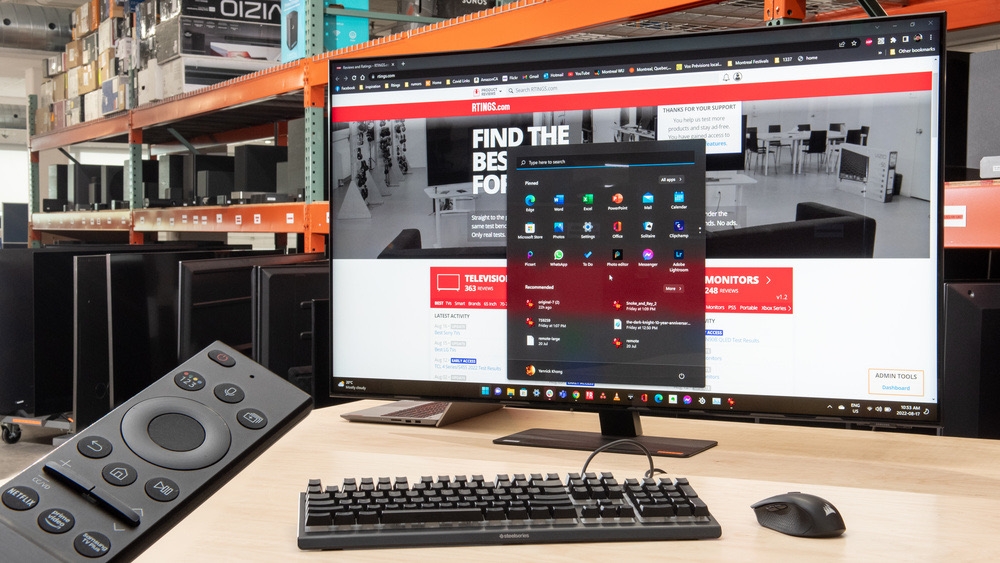
7. Video hướng dẫn chi tiết về việc sử dụng tivi làm màn hình máy tính
Việc sử dụng tivi làm màn hình máy tính có thể gặp một số khó khăn đối với những người lần đầu thử nghiệm. Để giúp bạn dễ dàng thực hiện, chúng tôi đã tổng hợp một video hướng dẫn chi tiết từng bước về cách kết nối và tối ưu hóa tivi cho việc sử dụng như màn hình máy tính. Dưới đây là các bước chính được trình bày trong video:
Các bước thực hiện:
- Bước 1: Chuẩn bị thiết bị - Đảm bảo bạn có đủ các thiết bị cần thiết, bao gồm tivi, máy tính, cáp HDMI và chuột/bàn phím nếu cần.
- Bước 2: Kết nối tivi với máy tính - Cắm cáp HDMI vào cổng HDMI của máy tính và tivi, sau đó chọn chế độ đầu vào (input) đúng trên tivi.
- Bước 3: Cài đặt hiển thị trên máy tính - Vào phần cài đặt hiển thị trên máy tính để điều chỉnh độ phân giải và tỉ lệ màn hình sao cho phù hợp với tivi.
- Bước 4: Điều chỉnh các thiết lập trên tivi - Điều chỉnh độ sáng, tương phản và các chế độ khác trên tivi để có hình ảnh sắc nét và dễ nhìn khi làm việc hoặc giải trí.
- Bước 5: Kiểm tra và điều chỉnh độ trễ tín hiệu (nếu cần) - Đảm bảo độ trễ tín hiệu không quá lớn, nếu cần, bật chế độ Game Mode hoặc các chế độ tương tự trên tivi để giảm độ trễ.
- Bước 6: Tối ưu hóa vị trí và khoảng cách - Điều chỉnh vị trí ngồi sao cho bạn có thể nhìn màn hình thoải mái mà không bị căng thẳng cổ hay mắt.
Video sẽ cung cấp hướng dẫn trực quan và chi tiết cho từng bước trên, giúp bạn dễ dàng thực hiện và tận dụng tối đa tivi như một màn hình máy tính. Đừng quên xem và áp dụng những mẹo nhỏ trong video để có trải nghiệm sử dụng tivi làm màn hình máy tính tốt nhất!
Video này sẽ giải thích tại sao không nên dùng TIVI làm màn hình PC, phân tích sự khác biệt giữa TIVI và màn hình máy tính, giúp bạn hiểu rõ hơn về những yếu tố cần lưu ý khi sử dụng TIVI thay cho màn hình PC. Xem ngay để biết liệu bạn có nên thực hiện việc này không!
Vì sao không nên dùng TIVI làm Màn hình PC? Sự khác biệt giữa TIVI và Màn hình PC
Video này sẽ giúp bạn giải đáp câu hỏi liệu dùng tivi làm màn hình máy tính có thực sự hiệu quả không. Chúng tôi sẽ phân tích các ưu điểm và nhược điểm, đồng thời giúp bạn hiểu rõ hơn về việc sử dụng tivi thay vì màn hình chuyên dụng. Đừng bỏ lỡ!
Dùng tivi để làm màn hình máy tính được không? Khám phá ngay!

















Viết đánh giá
Đánh giá